Kako napraviti ISO datoteku ili CD sliku - osam besplatnih programa
Dobrodošli na moj blog!
Nakon što pročitate ovaj članak, naučit ćete kako napraviti sliku ISO datoteke ili CD-a pomoću različitih programa. Ukupno sam odlučio dati primjer rada sa osam besplatnih programa koji mogu kreirati ISO arhivu, kako običnu datoteku ili direktorij, tako i CD, tako da možete odabrati najoptimalnije za sebe i raditi s njima.
ISO slika je slika datoteke ili programa koji podržava sistem standarda ISO 9660 i ima ekstenziju *.iso. Ovo je vrsta arhive čiji se sadržaj može pregledati bilo kojim arhivatorom ili upraviteljem datoteka koji podržava ovu funkciju, na primjer Total Commander.
Kako mogu koristiti ISO sliku diska? Postoji nekoliko aplikacija za korištenje takvih slika.
Na primjer, možete kreirati ISO arhivu svoje omiljene igre i montirati je na virtuelni disk, a zatim je koristiti umjesto pravog CD-ROM uređaja.
Takva arhiva se može postaviti na internet za preuzimanje, a osoba koja je preuzme može je snimiti na CD.
ISO arhiva se takođe može koristiti za instaliranje operativnih sistema na virtuelnu mašinu, na primer VirtualBox, što je veoma zgodno kada se radi sa njim.
Također je pogodno pohraniti takve arhive na CD-ove ako snimite nekoliko distribucija na jedan disk i, ako je potrebno, uzmete samo onu koja vam je potrebna.
Postoje mnoge namjene za ISO datoteke i svaki korisnik računara će im pronaći upotrebu.
Pogledajte programe u nastavku i odaberite one koje vam se sviđaju. Lista programa je velika; za lakšu navigaciju koristite meni. Svi programi rade savršeno u Windows 7 64bit, ali ako postoje problemi s instalacijom, onda ih pokrenite u kompatibilnom načinu sa Windows XP.
Program Cyberlink Power2Go.
Program tajvanskih programera Cyberlink Power2Go dizajniran je za snimanje i kopiranje diskova različitih formata. Ovaj program se distribuira besplatno, što ga čini veoma popularnim među korisnicima računara.
Program Cyberlink Power2Go možete preuzeti sa linka:
http://www.cyberlink.com/downloads/trials/power2go-platinum/download_en_US.html?affid=2581_1163_729_37307_0_ENU
Koristeći Cyberlink Power2Go, možete brzo kreirati ISO sliku diska.
Standardno, kada pokrenete program, pojavljuje se prozor u kojem se od vas traži da odaberete različite radnje prilikom rada s programom, što je vrlo zgodno, jer možete odmah pokrenuti željeni način rada u programu. Po želji, ovaj prozor se može onemogućiti i njime se upravlja pomoću menija aplikacije.
Da biste sačuvali sliku diska u ovom programu, izaberite „Disk Utilities” u levom prozoru menija i „Sačuvaj sliku diska” u desnom prozoru.
Ako ste onemogućili ovaj prozor, možete kreirati arhivu diska pomoću komandi u glavnom prozoru programa.
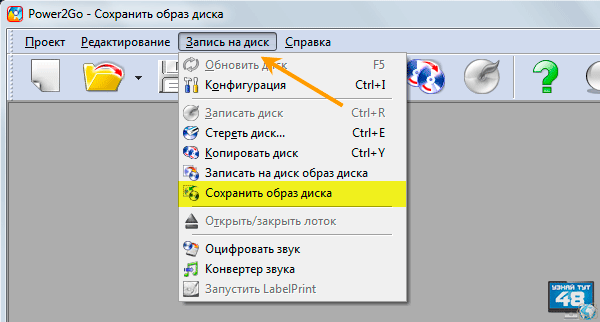
Da biste to učinili, otvorite meni u gornjem redu "Nareži na disk" i odaberite "Sačuvaj sliku diska".
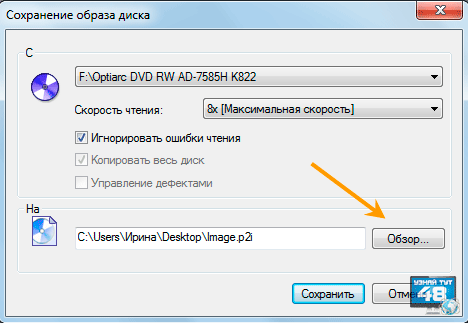
U sledećem prozoru treba da izaberete CD-ROM drajv, ako ih imate nekoliko, promenite brzinu čitanja ako vam je potrebna i klikom na dugme „Pregledaj“ izaberite putanju na koju želite da sačuvate sliku diska.
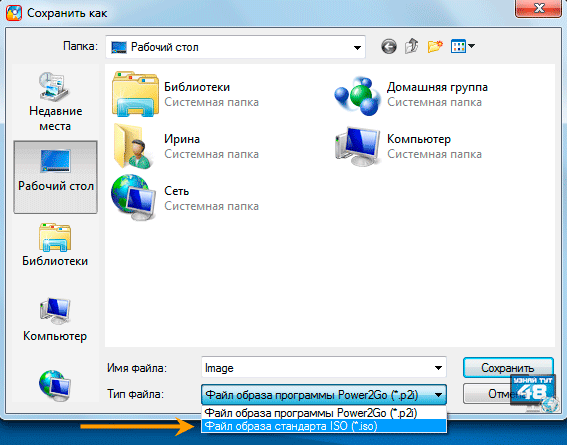
Prilikom odabira lokacije za spremanje slike, u retku "Naziv datoteke" morat ćete navesti njenu datoteku, bilo koju, možete smisliti svoju, a u odjeljku "Vrsta datoteke" naznačiti ekstenziju u kojoj ste želite da sačuvate arhivu. Ekstenzija “*.p2i” je format samog programa, potrebno je odabrati ekstenziju “*.iso”.
Zatim kliknite na dugme „Sačuvaj“ da biste započeli pohranjivanje slike diska.

Pojavit će se prozor koji pokazuje napredak ove operacije, nakon čijeg uspješnog završetka ćete vidjeti još jedan prozor u kojem će biti prijavljeno da je operacija uspješno završena.
Ashampoo Burning Studio 16 program.
Njemački program za razvojne programere Ashampoo Burning Studio 16 omogućava vam da kreirate ISO sliku ne samo s diska, već i iz datoteke ili direktorija, što je često neophodno.
Program se distribuira i na plaćenoj i besplatnoj osnovi, možete kreirati arhivu slika u obje verzije programa, mislim da u plaćenoj verziji, tokom testnog perioda, možete je kreirati i bez kupovine programa .
Preporučujem da prvo koristite besplatnu verziju ovog programa; možda će njegove funkcije biti dovoljne za vaše potrebe.
Program Ashampoo Burning Studio možete preuzeti sa linka:
https://www.ashampoo.com/ru/rub/fdl
Kako napraviti ISO sliku sa diska
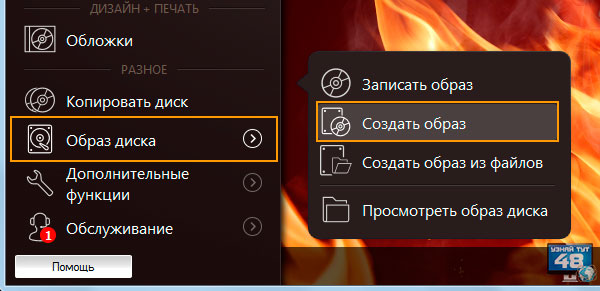
Da kreirate sliku arhive diska, pokrenite Ashampoo Burning Studio 16 i odaberite iz menija na lijevoj strani:
Slika diska – Kreirajte sliku
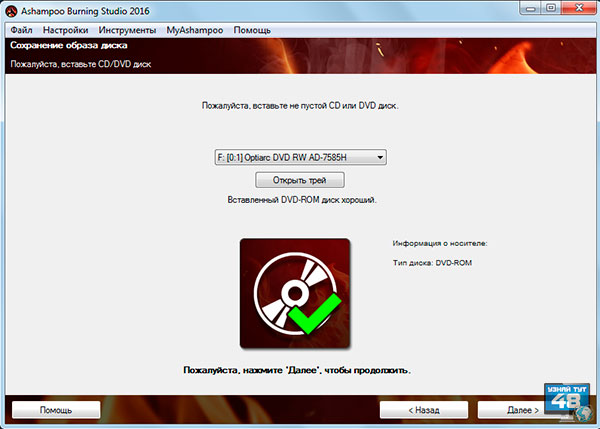
U sljedećem prozoru provjerite je li vaš pogon spreman za upotrebu i slijedite upute, kliknite na dugme „Dalje“.
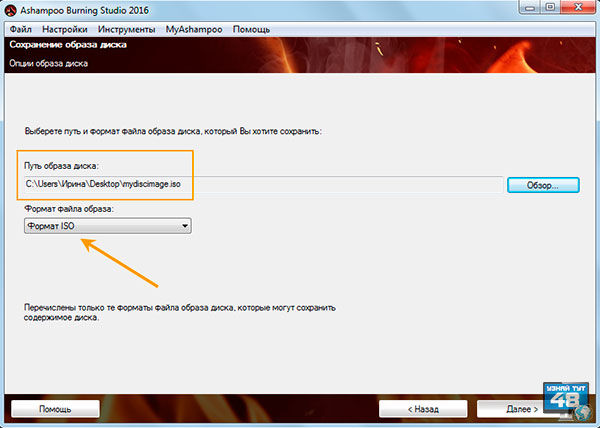
Sada u redu: “Putanja slike diska” možete odrediti njegovu lokaciju za pohranu ili da odaberete ovu lokaciju, kliknite na dugme “Pregledaj” s desne strane. A u liniji „Format datoteke slike“ morate odrediti ISO format, a zatim kliknite na dugme „Dalje“ da biste svoju sliku sačuvali na tvrdom disku.
Kako napraviti ISO sliku iz datoteke
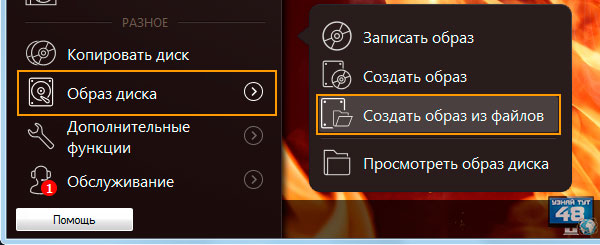
Za kreiranje arhivske slike iz datoteke ili direktorija, otvorite isti meni i slijedite stazu:
Slika diska – Kreirajte sliku iz datoteka
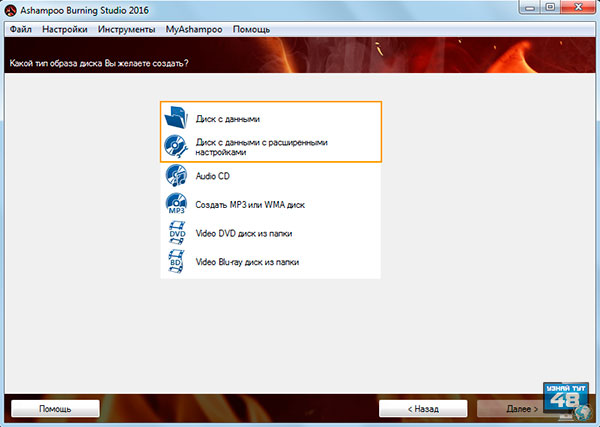
Zatim odaberite jednu od opcija za kreiranje slike, “Data disk” ili “Data disk sa naprednim postavkama”, jedina razlika je što se prozor postavki otvara odmah, ali ga možete otvoriti kasnije ako želite.
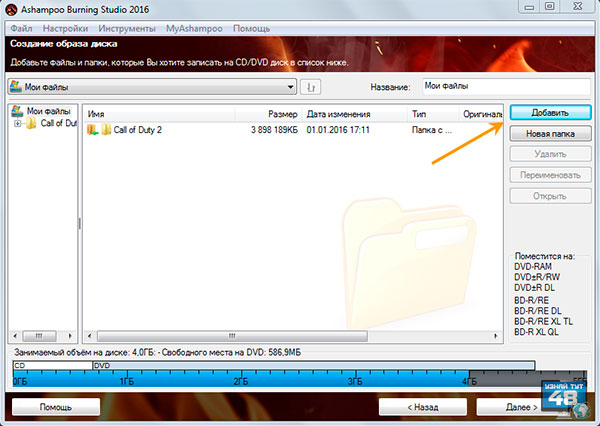
Sada ćete morati dodati datoteke koje treba dodati u arhivu u prozor programa, za što kliknite na dugme "Dodaj" ili jednostavno prevucite datoteke koje su vam potrebne u ovaj prozor, "zakačite" ih mišem. Zatim kliknite na “Dalje”.
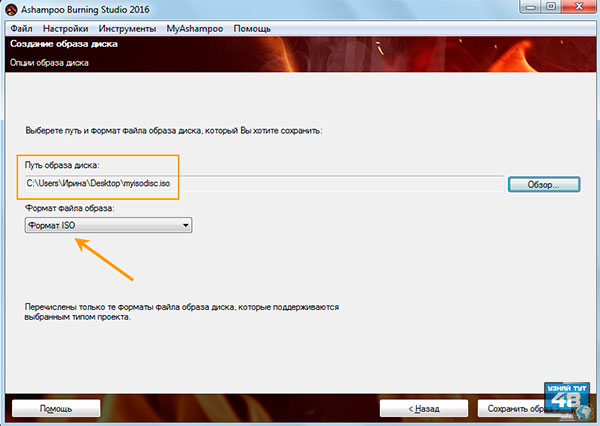
U sljedećem prozoru morat ćete odrediti lokaciju pohrane slikovne datoteke, njeno ime i ekstenziju, kao u slučaju spremanja slike s diska. Kliknite na dugme „Sačuvaj sliku“ da biste je sačuvali na hard disku u ISO formatu.
Program CD Burner XP.
Program CD Burner XP kompanije Canneverbe Limited distribuira se besplatno i njegov glavni zadatak je da narezuje sve podatke na CD/DVD format diskova. Što se tiče rada sa ISO datotekama, pomoću ovog programa možete snimiti ISO datoteku, kreirati sliku ovog formata, pretvoriti bin i nrg datoteke u ISO format.
Arhivska slika može se snimiti kao disk, direktorij ili bilo koji fajl.
https://cdburnerxp.se/
Da bi program ispravno funkcionisao, na vašem računaru mora biti instaliran .NET Framework 2.0 paket, koji se može preuzeti sa linkova na web stranici programa.
https://cdburnerxp.se/help/Appendices/install-without-dotnet
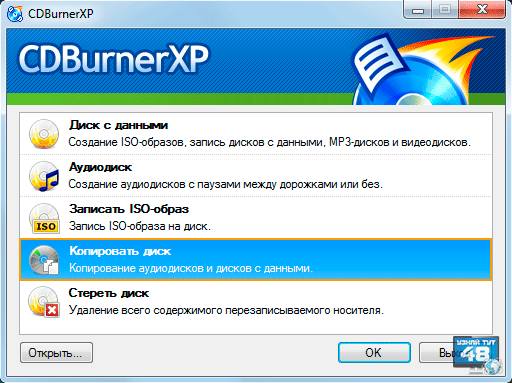
Da biste kreirali sliku diska, otvorite program i odaberite “Kopiraj disk”, a zatim ga otvorite klikom na “OK” ili dvostrukim klikom na njega.
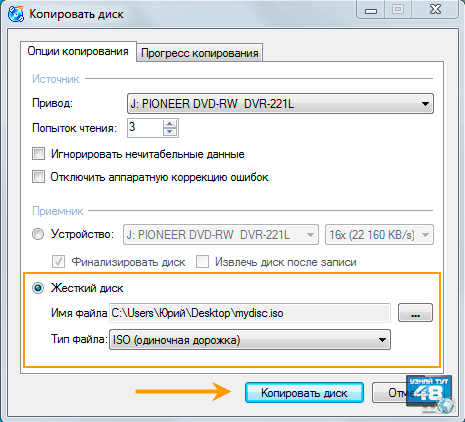
U sljedećem prozoru morate odrediti izvor snimanja ako imate nekoliko diskova, a u odjeljku "Prijemnik" trebate odabrati "Hard Disk", navesti naziv datoteke i njen tip. Zatim kliknite na dugme „Kopiraj disk“.
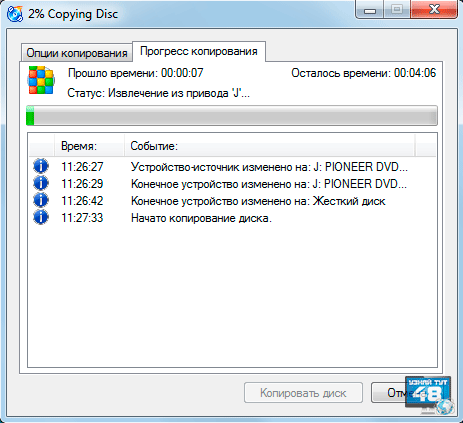
Nakon toga će se pojaviti prozor u kojem će biti prikazan napredak zadatka sa odbrojavanjem.
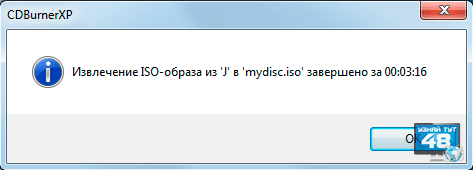
Nakon što je disk uspješno kopiran, vidjet ćete poruku o tome.
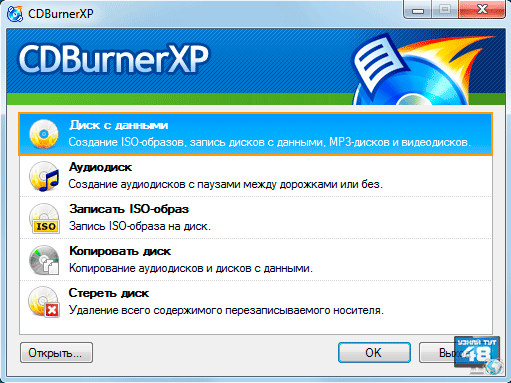
Da biste kreirali arhivu slika u CD Burner XP iz datoteke ili direktorija, dvaput kliknite na stavku “Data Disc”.
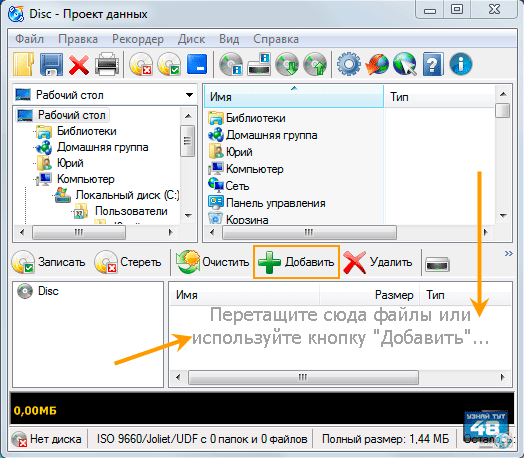
U novom prozoru vidjet ćete savjet šta da radite. Odaberite u gornjem dijelu prozora programa one datoteke čija vam je slika potrebna i, "zakačivši" ih mišem, prevucite ih u donji dio prozora programa.
Ili kliknite na dugme „Dodaj“ i navedite datoteke koje su vam potrebne u prozoru koji se pojavi.
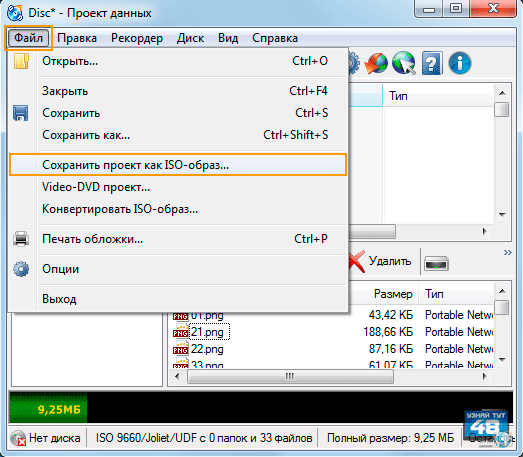
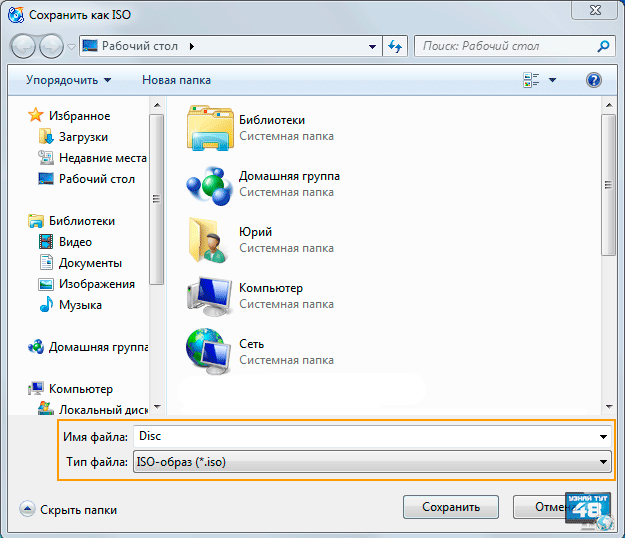
Zatim označite lokaciju na kojoj će biti snimljena vaša slika i njeno ime i klikom na dugme “Sačuvaj” sačuvajte sliku vaših fajlova.
Besplatni program BurnAware.
Program BurnAware Free se distribuira besplatno i dizajniran je za narezivanje diskova različitih formata, uključujući kreiranje ISO slika datoteka, a možete kreirati i sliku diska i sliku direktorija ili datoteke.
BurnAware Free program možete preuzeti sa linka:
http://www.burnaware.com/download.html
Kako napraviti ISO sliku sa diska.
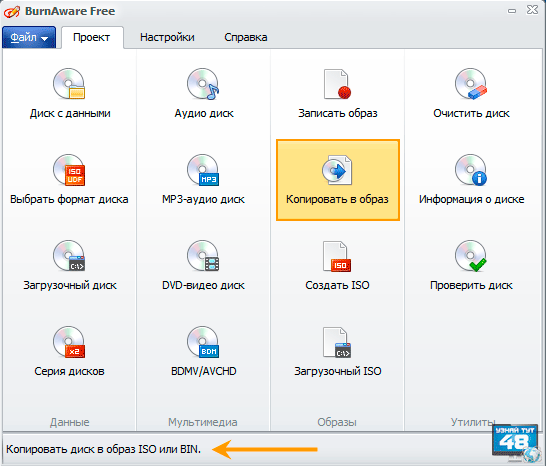
Da biste kreirali ISO disk arhivu pomoću ovog programa, pokrenite ga i na kartici „Projekt“ kliknite na ikonu „Kopiraj u sliku“.
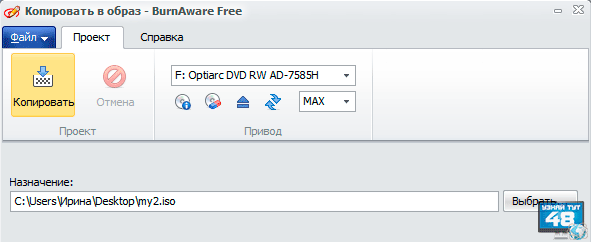
U sljedećem prozoru odaberite pogon, ako ih imate nekoliko, po želji možete promijeniti brzinu čitanja diska, a u odjeljku "Odredište" naznačite lokaciju pohrane arhive, njeno ime i ekstenzije datoteke. Zatim kliknite na dugme „Kopiraj“.
Kako napraviti ISO sliku iz datoteke.
Kreiranje ISO arhive iz datoteke u BurnAware Free je jednostavno kao i kreiranje disk arhive.
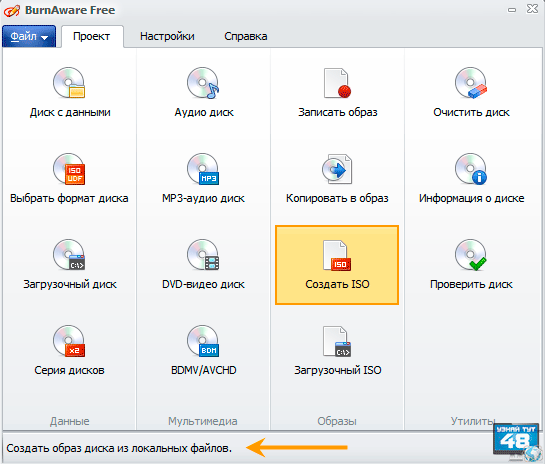
Pokrenite program i na kartici “Projekt” kliknite na ikonu “Kreiraj ISO”.
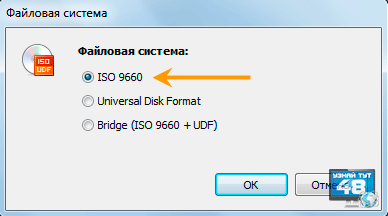
Započet će proces kreiranja slike diska, ispunjavajući trake plavom bojom. Istina, ne postoji odbrojavanje vremena potrebnog za njegovo stvaranje, sve se dešava na slepo, samo treba čekati.
Kada se slika kreira, vidjet ćete poruku o njoj.
Program ImgBurn.
Program ImgBurn se distribuira besplatno, tako da ga možete koristiti u potpunosti bez ikakvih ograničenja. Uz njegovu pomoć možete kreirati arhivu slike, i disk i datoteku ili mapu.
http://www.imgburn.com/
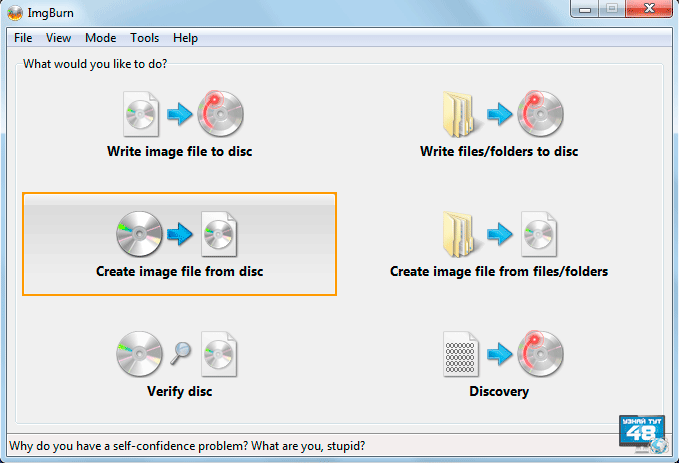
Da kreirate arhivu slike diska, pokrenite program i kliknite na ikonu:
Nakon toga će se pojaviti još nekoliko prozora sa dodatnim pitanjima koja zavise, na primjer, o tome koliko ste datoteka odabrali. Kako na njih odgovoriti, odlučite sami, sve ovisi o vašim željama.
Nakon što sačuvate sliku, vidjet ćete i poruku o tome, kao u slučaju kreiranja slike sa diska.
Program InfraRecorder.
Pomoću programa InfraRecorder možete snimati diskove u različitim formatima, kopirati ih i kreirati slike diskova, što nam je potrebno. Prednost programa je što se distribuira potpuno besplatno.
Program InfraRecorder možete preuzeti sa linka:
http://infrarecorder.org/?page_id=5
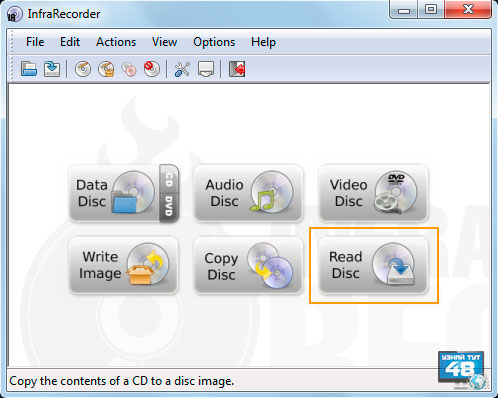
Da biste kreirali arhivu diska u programu InfraRecorder, otvorite je i kliknite na dugme „Pročitaj disk“.
Kada se arhiva napiše, vidjet ćete poruku o tome u programu.
ISORecorder program.
Aplikacija ISORecorder je više uslužni program za snimanje arhiva ISO formata nego obična aplikacija; praktično nema podešavanja i izuzetno je laka za upravljanje.
http://isorecorder.alexfeinman.com/w7.htm
Nakon instaliranja ISORecorder uslužnog programa, nećete vidjeti prečicu na radnoj površini, a nećete je pronaći ni u Windows izborniku. Program možete vidjeti u kontekstnom izborniku sistema desnim klikom na datoteku.
Kako napraviti ISO sliku sa CD-a.
![]()
Da biste kreirali arhivu diska, kliknite desnim tasterom miša na nju i u kontekstnom meniju sistema izaberite stavku: „Kreiraj CD/DVD sliku“.
Ako trebate kreirati USB fleš disk za pokretanje sa Windowsom, onda je i to lako učiniti; ima puno za tu svrhu, za svaki ukus.
Sretno!




